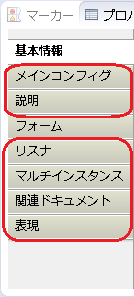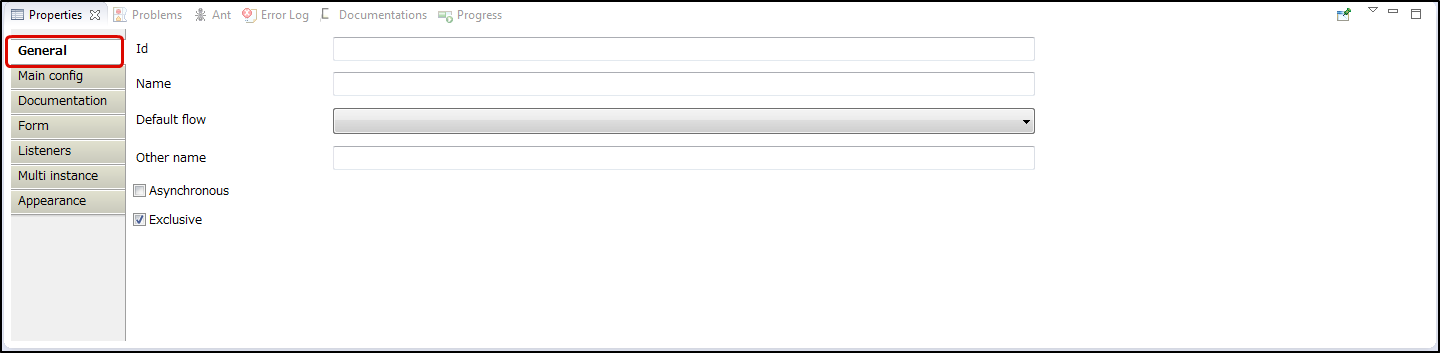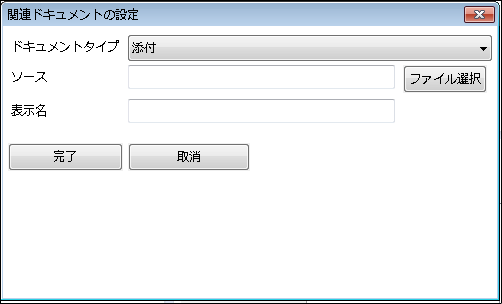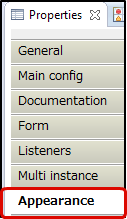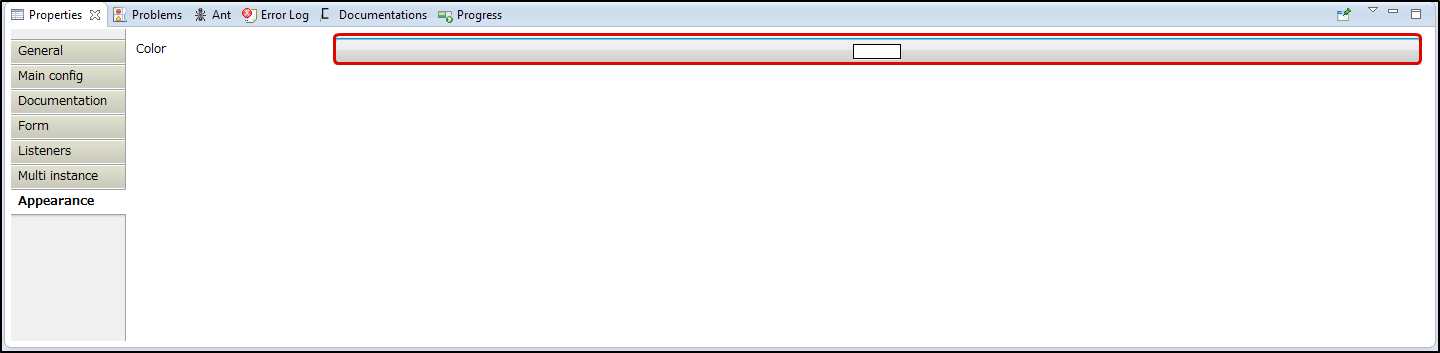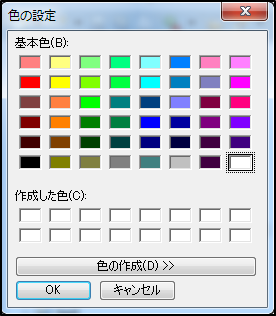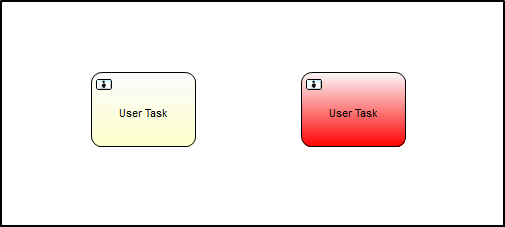4.4. 共通の項目¶
- General(基本情報)
- Documentation(説明)
- Listeners(リスナ)
- Multi instance(マルチインスタンス)
- Relation document(関連ドキュメント)
- Appearance(表現)
4.4.1. General(一般)の設定¶
ここでは各フローエレメントで行う一般の設定について解説します。
一般は、エディタ上の設定を行いたいフローエレメントをクリックする事で画面下部のプロパティに編集画面が表示されます。
フローエレメントには、それぞれプロパティで様々な設定が定義できます。
一般の設定は全てのフローエレメントで可能です。
コラム
フローエレメントによって設定の項目数は異なります。
| 項目名 | 説明 |
|---|---|
| Id | フローエレメントを一意に特定するための設定です。
英数字を推奨します。
|
| Name(名前) | フローエレメントの名前を設定します。
プロセス定義で表示されます。
|
| Default flow(デフォルトフロー) | 同じフローエレメントから複数のシーケンスフローが接続されている場合に表示されます。
他のシーケンスフローの条件式が全て偽の場合に進行するシーケンスフローの設定です。
「通常」の場合という意味ではなく、「それ以外」の場合を表します。
|
| Other name(別名) | フローエレメントの別名の設定です。 |
| Asynchronous(非同期) | 非同期実行の設定です。 |
| Exclusive(排他) | 排他制御の設定です。 |
4.4.2. Documentation(説明)¶
フローエレメントについての説明を記載できます。
(Export to Excel)エクスポートを行った際にExcelファイルに設計書として出力されます。
以下の4つのフローエレメントのみドキュメンテーションの設定ができません。
- Pool
- Lane
- MessageFlow
- Association
4.4.2.1. Documentation(説明)の編集¶
- ここでは、ユーザタスクの説明を編集します。
編集を行うフローエレメントを選択し、画面下部のProperties・ビューにあるDocumentationをクリックします。
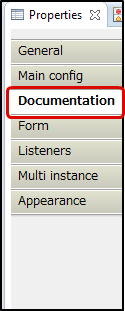
説明にフローエレメントの説明を入力します。
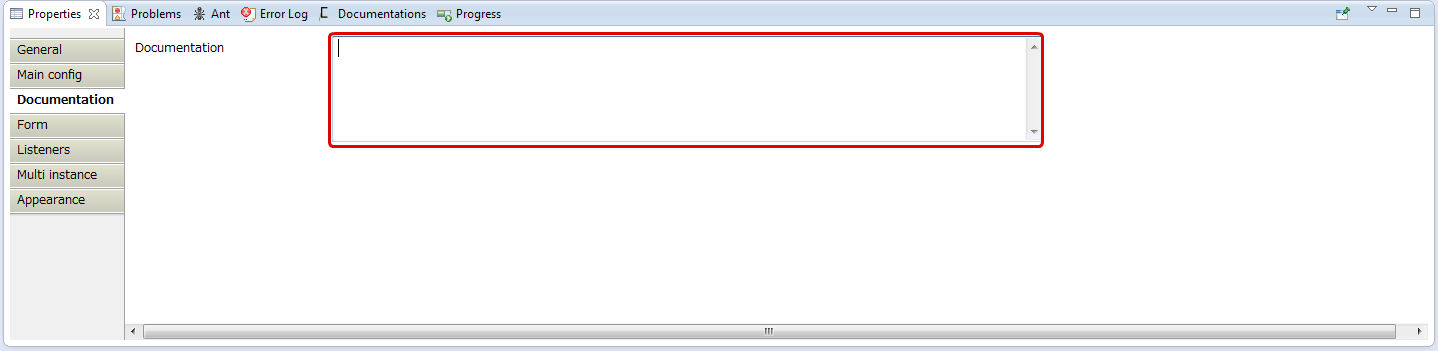
- これでドキュメンテーションの編集が完了しました。
ここでは「This task will be run by a user」と入力しています。
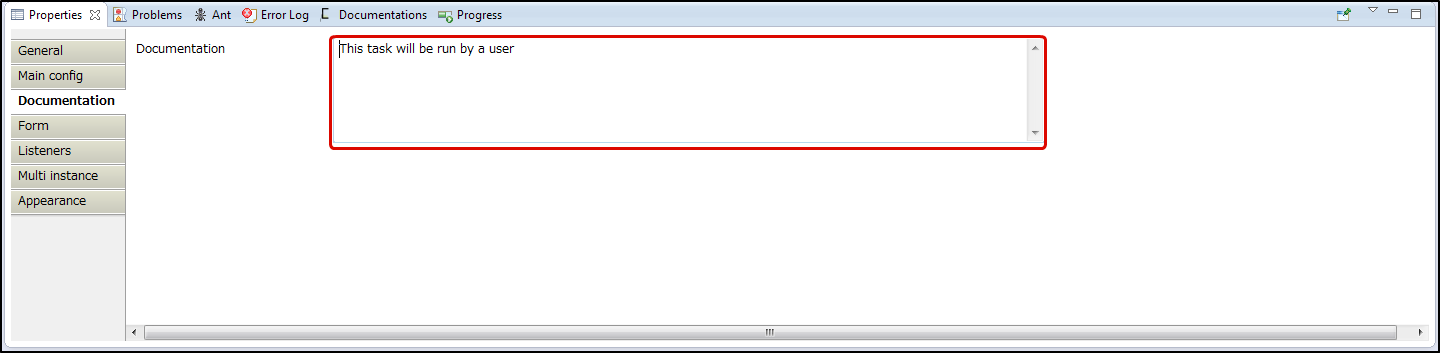
4.4.3. Listeners(リスナ)¶
設定を行うフローエレメントを選択し、画面下部のPropertiesにあるListenersをクリックします。
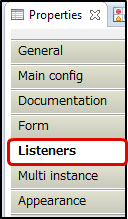
リスナを使用するとjavaの実行や、プロセス定義実行中のイベントの評価などが行えます。
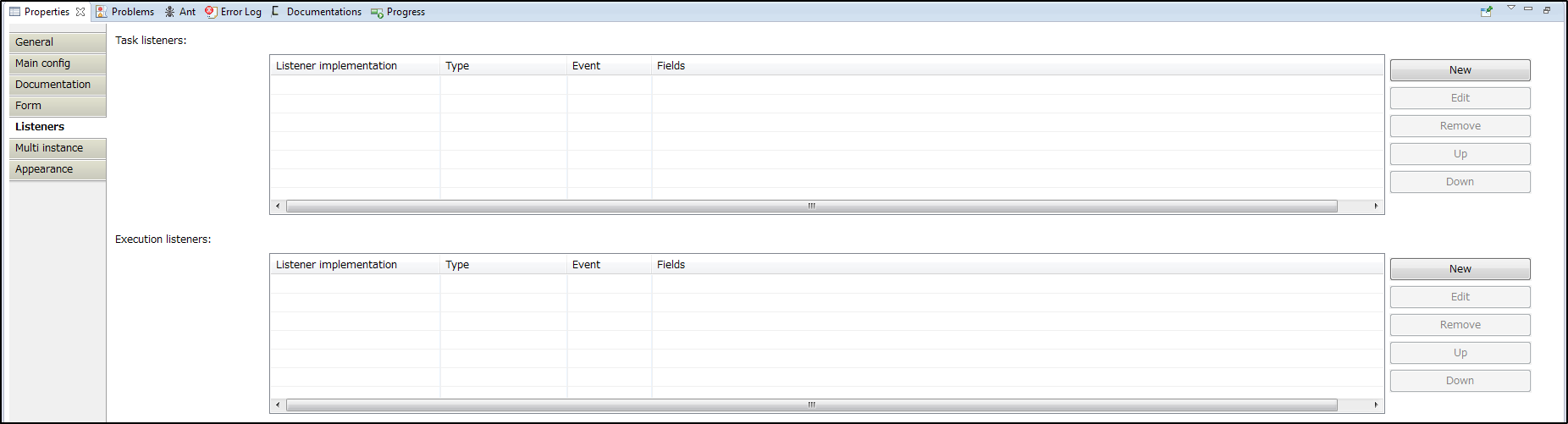
「New」ボタンで新しいリスナの登録が行えます。
「Edit」ボタンで、既にあるリスナの編集が行えます。
「Remove」ボタンで既にあるリスナの削除が行えます。
「Up」ボタンと「Down」ボタンでリスナの並び替えが行えます。
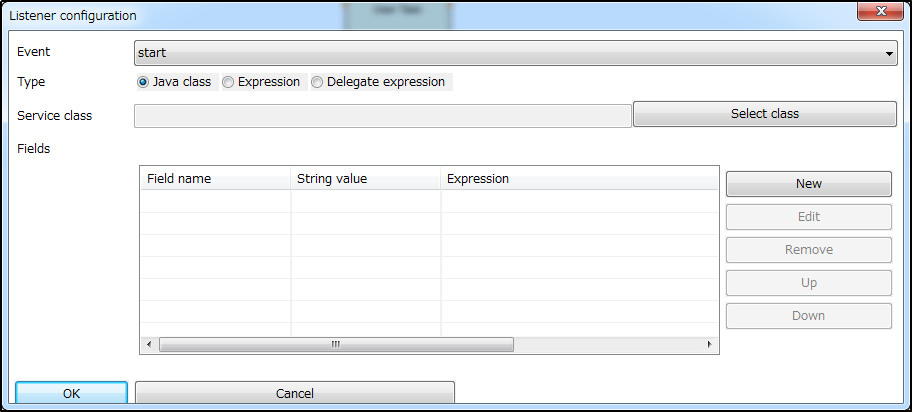
| 項目名 | 説明 |
|---|---|
| Event(イベント) | イベントの種類を選択します。 |
| Task type(タスクタイプ) | 呼び出すタスクのタイプを選択します。
Java class・Expression・Delegate expressionの3種類があります。
|
| Class name(クラス名) | 呼び出すJava class名を選択します。
|
| Fields(フィールド) | java classのフィールドに値をセットする設定です。 |
4.4.4. Multi instance(マルチインスタンス)¶
マルチインスタンスを設定したフローエレメントは複数回実行されます。
ゲートウェイやイベントでは定義する事ができません。
実行方法として順次実行と並行実行があります。
設定を行うフローエレメントを選択し、画面下部のPropertiesにあるMulti instanceをクリックします。
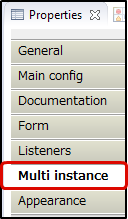
この画面では実行の方法や終了条件などMulti instanceの設定が行えます。

| 項目名 | 説明 |
|---|---|
| Sequential(連続性) | 順次実行か並列実行かを設定します。 |
| Loop Cardinality(ループ回数) | ループ回数を設定します。 |
| Collection(配列) | 配列の変数を指定します。
指定された配列の要素数分マルチインスタンスが実行されます。
|
| Element variable(要素変数) | サービスタスク等でRuntime側で実行する際に、実行時に持つ変数を定義できます。
ここで定義した変数はjp.co.intra_mart.activiti.engine.impl.pvm.delegate.ActivityBehaviorの実装時に利用することができます。
|
| Completion(終了条件) | 終了条件の式を設定します。
ループ毎に式の評価を行い、評価が真の場合残りのインスタンスを破棄しプロセス定義の実行を継続します。
|
設定を行うとプロセス定義上で、フローエレメントの下部に三本線が表示されます。 (左:並列実行、右:順次実行)
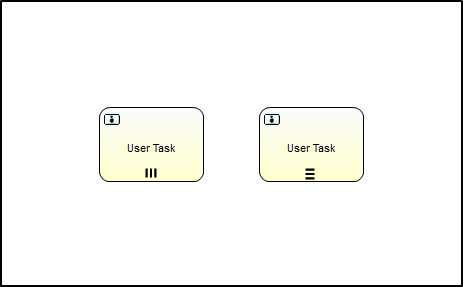
ここでは、UserTaskのマルチインスタンスに以下の設定を行いました。
- 並列実行の設定例
| 項目名 | 設定 |
|---|---|
| Sequential(連続性) | false |
| Loop Cardinality(ループ回数) | 10 |
- 順次実行の設定例
| 項目名 | 設定 |
|---|---|
| Sequential(連続性) | true |
| Loop Cardinality(ループ回数) | 10 |
4.4.5. Relation document(関連ドキュメント)¶
- Process
- Pool
- StartEvent(ただし、SubProcess内に配置された StartEventは除く)
- UserTask
- ManualTask
関連ドキュメントを設定できるフローエレメントを選択した状態で、画面下部のプロパティにある関連ドキュメントをクリックします。
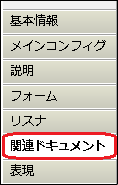
テーブルの右に配置されているボタンを押下し、ダイアログを表示して関連ドキュメントの設定を行います。
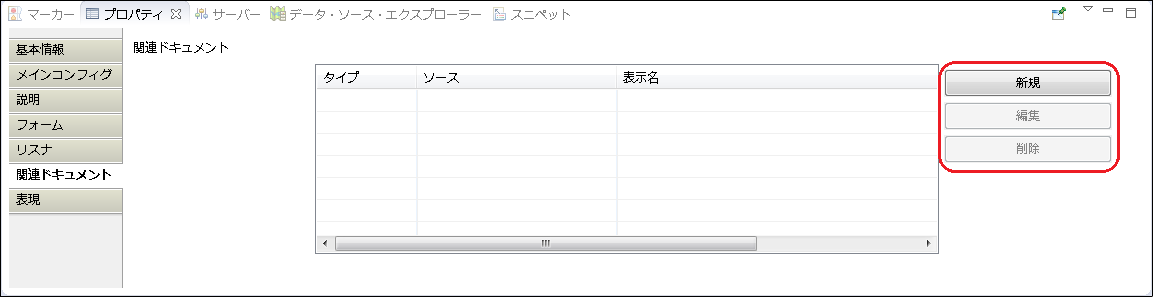
- 「新規」ボタンで新しい関連ドキュメントの登録が行えます。
- 「編集」ボタンで既にある関連ドキュメントの編集が行えます。
- 「削除」ボタンで既にある関連ドキュメントの削除が行えます。
ドキュメントの設定で表示されるダイアログでは、以下の内容を登録します。
| 項目名 | 説明 |
|---|---|
| Document type(ドキュメントタイプ) | 関連ドキュメントの形式を設定します。
「添付」にした場合、関連ドキュメントをダウンロードして閲覧します。
「外部リンク」にした場合、閲覧時に指定したサイトを閲覧することができます。
|
| Source(ソース) | 関連ドキュメントのソースを指定します。
本項目は必須です。
「添付」の場合、BPMプロジェクトのソース・フォルダー「src/main/resources」にある「documents」パッケージの中にあるファイルを指定します。
テキストの右にある「ファイル選択」ボタンを押下すると、「documents」パッケージ中に配置されたファイルが選択できます。
「外部リンク」の場合、関連ドキュメントにあたる外部サイトのリンク先を入力します。
|
| Label(表示名) | ブラウザ上で表示されるリンクの表示名を指定します。
未入力にした場合、「ソース」で指定した値がそのまま画面上に表示されます。
|